windows下安装NetBeans IDE & 配置C++编译环境
2016-05-21 18:17
666 查看
NetBeans IDE 安装需要先安装JavaSDK。
可以直接在oracle官网上下载JavaSDK和NetBeans捆绑的软件包:
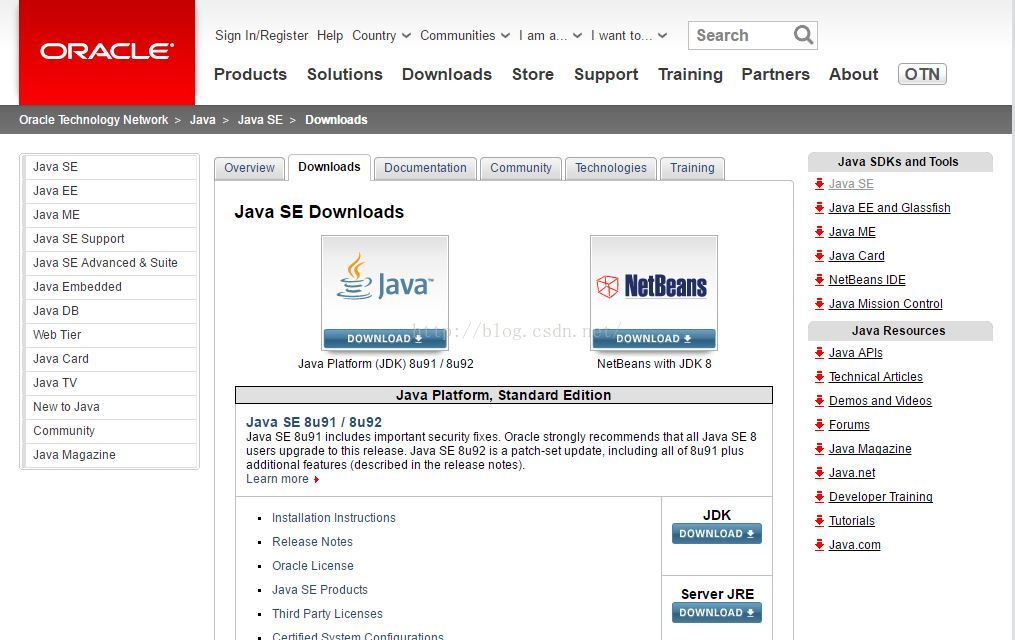
添加C++支持的方法和安装编译工具的方法:
转自:http://blog.163.com/wodis@126/blog/static/1115955922009101244957740/
如果已安装 NetBeans IDE 但未包含 C/C++ 支持,请完成以下步骤为 IDE 添加 C/C++ 支持。 从主菜单中选择“工具”>“插件”。 在“插件”对话框中,单击“可用插件”标签,然后滚动至 "C/C++" 类别。 选中 "C/C++" 复选框。 单击“安装”。
在Windows平台下,Netbeans IDE 默认没有包含C/C++的编译器,所以必须手动安装C/C++编译器、make 实用程序和 gdb 调试器。
由官方提供的C/C++配置方法 http://www.netbeans.org/community/releases/60/cpp-setup-instructions_zh_CN.html,
我们知道,NetBeans C/C++ 包可以与下列编译器和工具配合使用:
Cygwin 1.5.21
Cygwin gcc-core(C 编译器)3.4.x
Cygwin gcc-c++(C++ 编译器)3.4.x
Cygwin gdb(GNU 调试器)6.5.50
Cygwin make 3.80
个人比较喜欢使用MinGW3.10(15M左右),安装完成后,把默认安装目录C:\MinGW\bin添加到“我的电脑->右键属性->环境变量->系统变量Path“中。
重启Netbeans,Netbeans将自动载入MinGW的编译器,运行发现缺少make.exe文件,经过查看,发现MinGW的默认安装C:\MinGW\bin下只有mingw32-make.exe,无make.exe。 大胆尝试把mingw32-make.exe重命名为make.exe, 运行提示"mingw32-make不兼容不受支持,请使用MSYS make".
于是下载MSYS1.0 (2.6M左右)把默认安装目录”C:\msys\1.0\bin\make.exe“ 添加到 Make命令的路径中。
添加一个空白的C/C++应用程序。编译运行,终于出现了熟悉的界面了。
可以直接在oracle官网上下载JavaSDK和NetBeans捆绑的软件包:
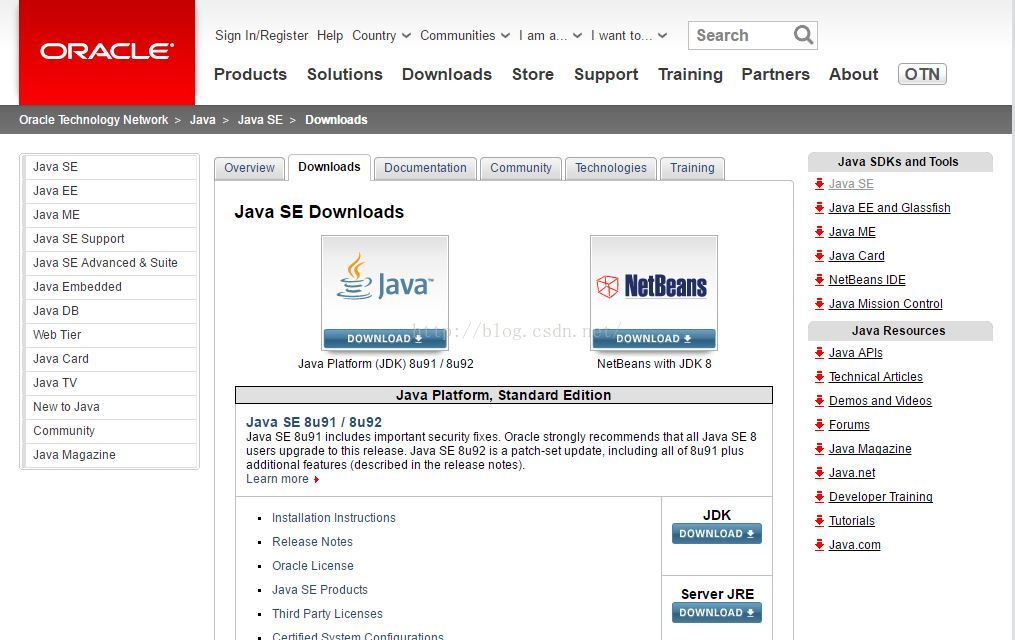
添加C++支持的方法和安装编译工具的方法:
转自:http://blog.163.com/wodis@126/blog/static/1115955922009101244957740/
如果已安装 NetBeans IDE 但未包含 C/C++ 支持,请完成以下步骤为 IDE 添加 C/C++ 支持。 从主菜单中选择“工具”>“插件”。 在“插件”对话框中,单击“可用插件”标签,然后滚动至 "C/C++" 类别。 选中 "C/C++" 复选框。 单击“安装”。
在Windows平台下,Netbeans IDE 默认没有包含C/C++的编译器,所以必须手动安装C/C++编译器、make 实用程序和 gdb 调试器。
由官方提供的C/C++配置方法 http://www.netbeans.org/community/releases/60/cpp-setup-instructions_zh_CN.html,
我们知道,NetBeans C/C++ 包可以与下列编译器和工具配合使用:
Cygwin 1.5.21
Cygwin gcc-core(C 编译器)3.4.x
Cygwin gcc-c++(C++ 编译器)3.4.x
Cygwin gdb(GNU 调试器)6.5.50
Cygwin make 3.80
个人比较喜欢使用MinGW3.10(15M左右),安装完成后,把默认安装目录C:\MinGW\bin添加到“我的电脑->右键属性->环境变量->系统变量Path“中。
重启Netbeans,Netbeans将自动载入MinGW的编译器,运行发现缺少make.exe文件,经过查看,发现MinGW的默认安装C:\MinGW\bin下只有mingw32-make.exe,无make.exe。 大胆尝试把mingw32-make.exe重命名为make.exe, 运行提示"mingw32-make不兼容不受支持,请使用MSYS make".
于是下载MSYS1.0 (2.6M左右)把默认安装目录”C:\msys\1.0\bin\make.exe“ 添加到 Make命令的路径中。
添加一个空白的C/C++应用程序。编译运行,终于出现了熟悉的界面了。
